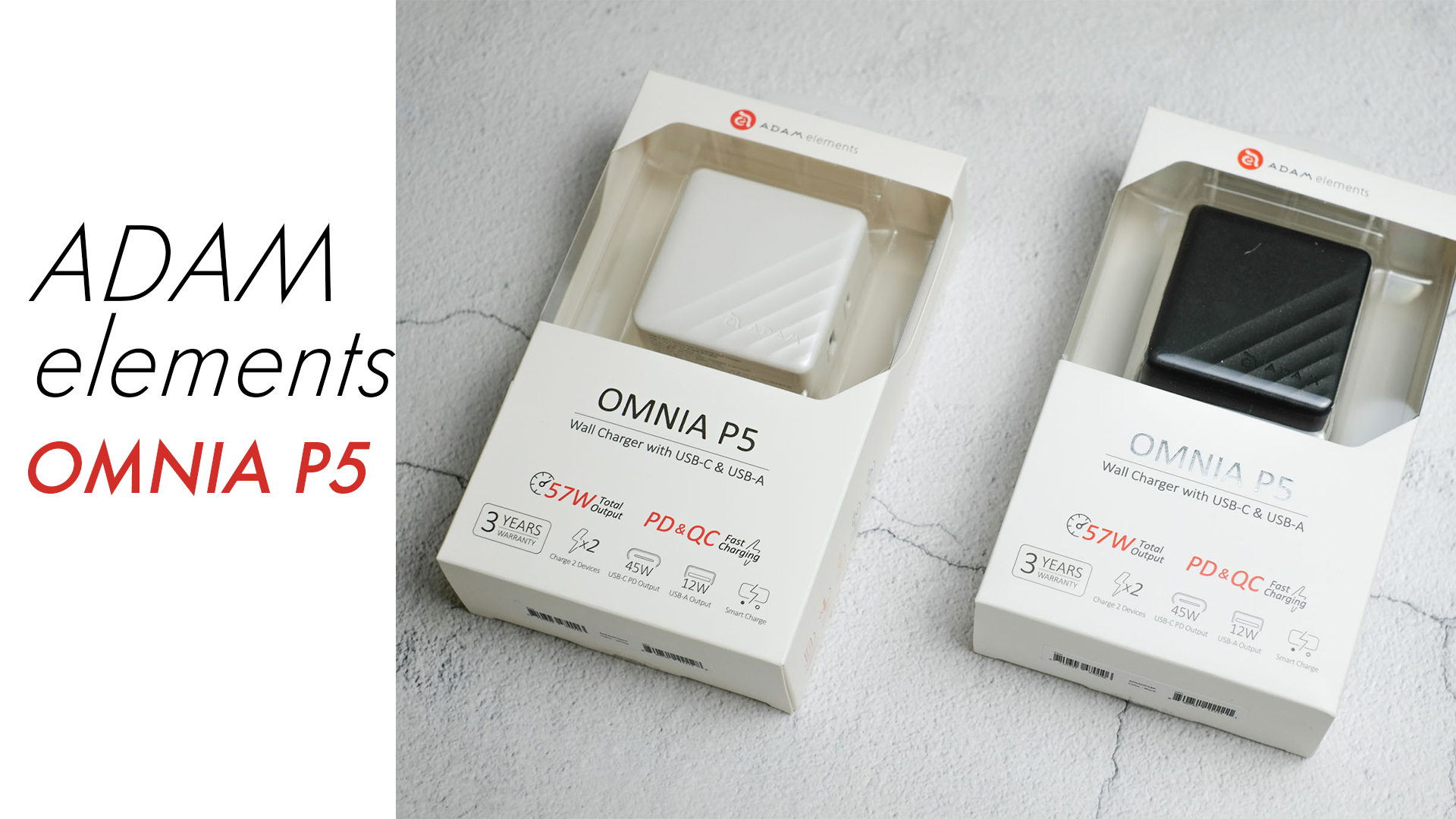微軟推出的 Surface 可以算得上是 Windows 系統的指標機型,無論是 Surface Pro、Surface Book 到現在的 Surface Laptop,都像在樹立採用 Windows 10 系統的裝置標竿。Surface Laptop 就是目前最具指標意義的機型。

先看規格:
●尺寸:12.13 吋 x 8.79 吋 x .57 吋 (308.1 公釐 x 223.27 公釐 x 14.48 公釐)
●顯示器
螢幕:13.5 吋 PixelSense 顯示器
解析度:2256 x 1504 (201 PPI)
外觀比例:3:2
340 萬像素
觸控:10 點多點觸控 CorningR GorillaR Glass 3
●記憶體:8GB RAM
●處理器:第 7 代 IntelR Core i5
●安全性:TPM 晶片 Windows Hello 臉部登入功能提供的企業級防護
●軟體:Windows 10 S, 在 2017 年 12 月 31 日以前,免費切換至 Windows 10
●感應器:周遭環境光感應器
●固態硬碟 (SSD):256GB
●重量:1.252 公斤
●電池續航力:播放影片可達 14.5 小時
●圖形卡:IntelR HD 620
●連線:USB 3.0耳機插孔Mini DisplayPortSurface Connect
●相機、視訊和音訊:Windows Hello 臉部登入相機720p HD 相機 (前方)立體聲麥克風具備 DolbyR Audio?Premium 的全向喇叭3.5mm 耳機插孔
●無線Wi-Fi:802.11ac Wi-Fi 無線網路,IEEE 802.11a/b/g/n 相容藍牙無線 4.1 技術
細致的外觀與輕巧的重量
首先,由於我個人目前使用的是 Toshiba R30-A,但由於鍵盤被打壞了,因此外出還要再多攜帶一個外接鍵盤,重量讓人苦不堪言,而 Surface Laptop 的上市,完全吸引了我的目光。 Surface Laptop 第一眼白金色的機身讓人很難不跟 Macbook Air 或是 MacBook Pro 比較,整體來說 Surface Laptop 與 Macbook Pro 較為相似。一體成型的外殼,找不到任何的螺絲鎖點,上蓋周圍的倒 R 角處理非常細緻,做為 Windows 系統的標竿 Laptop 機種美得恰如其份,C 面 ( 鍵盤面 )上覆蓋的 Alcantara 材質觸感很特別,有支撐度同時帶有些微彈性,整體來說是舒適的置手處,但這個面材的耐髒程度還不知道好不好,但相信一年內應該是不會有什麼影響。雖說外型好惡因人而異,但 Surface Laptop 絕對排得上 Windows 系統前五名吧。
1.2 公斤的重量,最厚處 1.45 公分的輕薄機身,雖然不是最薄的、最輕的,但若是把「 13.5 吋」的特規螢幕也納入考量,這個重量其實也沒什麼好挑剔。

▲目前使用的機器加外接鍵盤,背這樣出門可不是開玩笑的

▲Surface Laptop 的上蓋與 Win Logo

▲做工非常細,倒角如藝術品般

▲全機身一體合成看不到一顆螺絲(全都用膠黏了)

▲13.5″的鏡面IPS觸控螢幕,開啟時反射沒那麼明顯

▲ Alcantara 材質與大面積滑順的觸控板,支援4指手勢操作非常方便

▲ 前端做斜角處理,讓機身更薄,Alcantara 材質應該是膠合在機身上的希望可以很穩固

▲後端同樣也做了曲面斜角處理,鍵盤面的縫隙是因為C面邊緣也是斜的!

▲ Fn鍵配置在 Ctrl 內側,採用On/Off設計,使用F1~F12只需要切換,不需長押 Fn鍵

▲ 散熱孔在背面頂部,搭配i5-7200u CPU全速運轉時置於大腿上會感受到些微溫度
合理的核心組件配置
在 CPU I5 的這個級距,採用 Intel 7 代 I5-7200u 的主流規格,搭配 8GB 的記憶體,足以應付絕大多數的使用情境與工作,在雲端儲存已經被廣泛使用以及 SD Card 存取速度大幅提升的現在,硬碟容量大小不太是必要考量條件,但由於 Surface Laptop 並未配置 SD Card 讀卡機,除了外接硬碟外,完全沒有其他增加儲存容量的方式,有著 256GB 的 SSD ( 固態硬碟 ),會讓使用上更有餘裕。
核心組件的規格上,Surface Laptop 算得上是合理,稱不上高 CP 值的選項,但除了 CP 值之外有更多的元素是 Surface Laptop 獨佔的,光從這點來看,這台機器就可以跳出 CP 值思維了!
13.5 吋 IPS NTSC 72% 觸控螢幕 3:2 長寬比
( Surface Laptop 獨家 )
基本上這塊螢幕就是一個非常強的賣點了,13″ 以上同時有著 3:2 長寬比的螢幕只有 Surface Laptop,並且採用 IPS 面板,色域覆蓋率達到 72%,無論今天是一般文書使用、看影片,簡單的修照片,絕對是足以應付,3:2 這個長寬比對於文字工作者有著更不一樣的意義,是可以同時在一幅螢幕上顯示兩個完整的 A4 版面,在校對、排版,編輯、翻譯都非常得有幫助,就連一般使用者,都會有「哇!螢幕好大」的感覺。
另外不得不提的是觸控,在現在的環境對於觸控體驗是很友善的,雖然初始是因應行動版的需求而設計,但在桌面端如果同樣擁有觸控輸入時,可以簡化許多操作的過程。比如說輸入完帳號、密碼,平常需要用滑鼠或觸控板點擊下一步或登入,現在直接手指戳一下螢幕就可以了。按讚、划螢幕,也像在手機上操作一樣直覺,一支手指就搞定了,更不要說放大、縮小、上一頁、下一頁等等日常最常做的操作,都能夠完全脫離滑鼠的束縛。
總而言之,如果光是這一片螢幕能夠為你所用,帶來的直覺不間斷的順暢操作與舒服的視覺體驗,就絕對值得購入Surface Laptop 了。

▲這片獨家的 13.5″ 3:2 觸控 IPS 螢幕,真的讓人愛不釋手
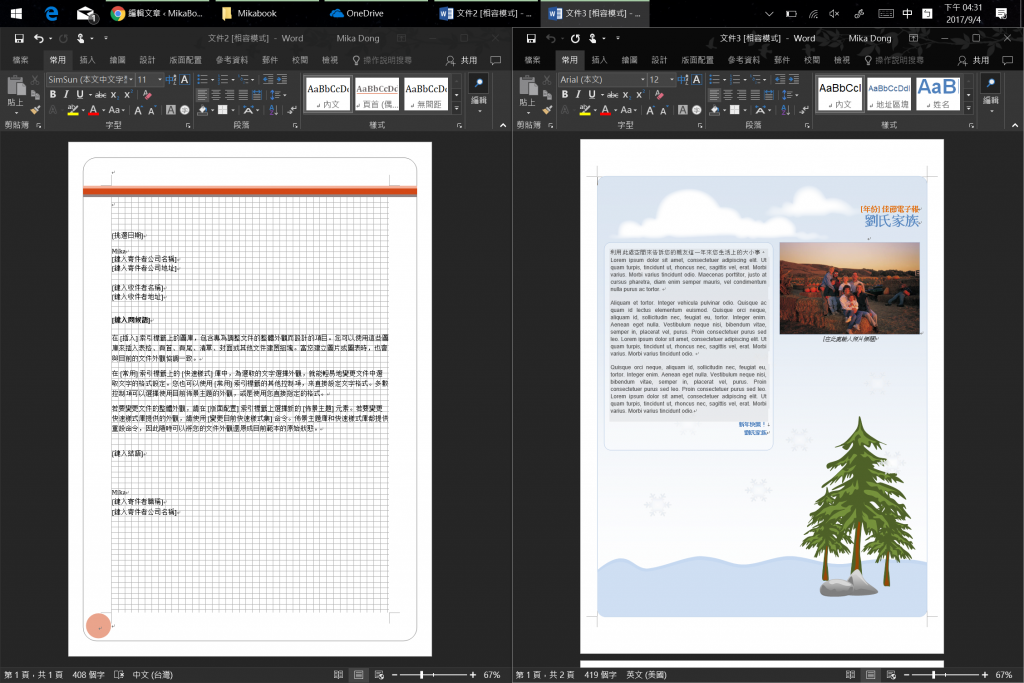
▲3:2的解析度可以讓你同時開兩個A4頁面,還能完整檢視與編輯,非常方便
還可以更好的磁吸充電與為人垢病的輸入接口
先講好的地方是 Surface Laptop 採用磁吸式充電口,這降低了因為踢到線而讓整台機器摔毀的風險,讓人安心不少。 But ,因為機身太薄的緣故,所以並不是那麼容易將接口接上,稍稍抬起底部會比較容易一點,也可能是我太粗手粗腳。在充電的部分,採用現在的主流作法是在變壓器上加了一個 USB 供電口,但這個供電口只支援 5V / 1A 的輸出規格,並不能達到現行手機、平板的最佳充電效率。以及,現在主要存在的一個問題是 USB 口都在做在變壓器本體上,而不是做在接入筆電端的接口附近,而變壓器本體到插座端的電源線長較短,就造成如果要充手機,還是得把線拉的長長的,一個不小心就把手機踢到地上去了,這點 Finsix 的 Dart 就採用完全不同的設計,將 USB 做在靠近筆電這一端,非常的棒。( Dart 是世界上最小的 65W 筆電變壓器,目前已經可以在 Finsix 官網買到了,改天再寫一篇關於Dart )

▲電源供應器與磁吸線,供應器上有一個 USB A的孔,支援 1A 輸出,可為智慧型裝置充電

▲規格本體,與各國安規認證

▲第二段線,主要是為了搭配各地區不同插座而分成兩段,但這也成為另一種不便之處

▲橘色的是目前世界最小的 65W adapter,非常小、非常好用,強力推薦!
再來就是機身最讓人垢病的 USB 輸入接口,他不是採用 USB-Type C 的規格,降低了很多擴充性與未來性。其次,USB 接口竟然只有一個,換言之如果搭配滑鼠使用,最好選擇藍牙滑鼠,否則滑鼠一插你就沒有USB孔可用了。第三,沒有 SD Card 讀卡機,在以 SSD 固態硬碟帶來高效率、高可攜性的筆電環境中,硬碟容量是最先被犧牲的一環 ( SSD 每 GB 成本比 傳統硬碟高出不少 ),因此 SD Card 體積小、插入幾乎等於不存的特性,就成為非常有彈性擴充儲存容量的工具, 但 Surface Laptop 沒有內建 SD Card 讀卡機,甚至連 Micro SD Card 讀卡機都沒有,這讓使用者必需一次購足硬碟容量,或是多利用雲端儲存或外接式硬碟因應了。
在這樣的 I/O 配置中,HDMI 或 VGA 也毫無意外的沒有出現,而是搭載 mini Display 接口,對於需要外出接投影機簡報的使用者而言,最好是再多準備一條轉接線,應付不可預期的風險,畢竟有 mini Display 接口的投影機並不多…。
最後是從 IPohone 7 開始拔除的 3.5mm 音源接口,在 Surface Laptop 上是找得到的,搭配所有有線耳機、外接喇叭使用都是沒有問題的!

▲機身右側只有一個電源磁吸孔,但因為機身太貼近桌面,吸的時候需要一點巧手,或是把機身抬起來一點

▲左側由左到右分別是 USB 3.0 / mini Display / 3.5mm 音源輸出,沒了….
意想不到的喇叭效果
過去在這種輕薄筆電由於空間的限制與配置難度,喇叭的效果大多是「會發出聲響」就好的水準,但近來不管是在 Acer 、 HP 的主力機型上,喇叭的配置與效果都有聽得見的進步,而這部份微軟幾乎沒有在喇叭上有什麼說明,只是簡單一句「全方位環繞式杜比音效 Premium 」連特別做張圖都沒有。但如果有機會聽到 Surface Laptop 喇叭的表現,是會讓人感到驚喜的。
超過 9 小時的續航電力
原廠規格數據是在 Windows 10S 的作業系統中播放影片達到 14.5 小時,但這並不是一般正常的使用情況,因此不做無謂的測試。個人是採用日常工作使用情況下來完成電力測試,其中包含 Chrome 10 個分頁、 Photoshop 編修照片、連接藍芽耳機播放 Youtube 音樂、Excel、Word 等等軟體的日常工作情況,電源模式設定在「效能更好」、「螢幕亮度:建議值」的參數設定,在一個工作天完整的 9 小時使用下,還殘留超過 18 % 的電力,估計是可以超過 10 個小時的使用。
Windows 10S ????
關於預載的 Windows 10S 只有滿滿的問號,因為第一次開機、第一件事就是把 Windows 10S 升級成 Windows 10 專業版,完全免費、資料完全不會影響(剛開機也沒有資料啦),升級過程依網路速度而定,我是大約 12 分鐘完成,之後就以一般 Windows 10 專業版無異了。
【Surface Laptop 將 Windows 10S 切換成 Windows 專業版】
小評
Microsoft Surface Laptop 做為 Surface 家族中的第一台 Laptop 不能說 100 分,但該照顧的、該有的,他都做到了,少了一些I/O帶來了不便,但在取捨下,我還是會採用 Surface Laptop 當做主力機。最主要的還是再一次的證明 Windows 10 在觸控環境下的便利,以及配合觸控、雲端功能的妥善使用,能夠帶來更有效率與更直覺的操作體驗。
比起 Lenovo X1C 、 HP X360 、 Asus UX430, UX330 、 Acer S13、Dell XPS13 等等主流輕薄機型來說,Surface Laptop 或許在帳面的規格性價比上略為遜色,但實際使用的體驗與感受,是讓我很樂意放棄其他機型選擇 Surface Laptop 的,至於許多人擔心的可靠度問題,就…資料多多備份,硬體就得等路搖才知馬力囉。
現在各大平台折價、送贈品完全不手軟…..加上新的顏色也陸續上架了,只能說早買早享受,晚滿享折扣來安慰自己了 Orz

▲ 如果紅色出了,應該還是會再買一台的
更多實用資訊都在MikaBook,歡迎加入粉絲團一起討論聊天唷!
歡迎分享,友站如需轉載請先來信取得授權 mikabooktw@gmail.com